JPEG 압축 해제 간소화: 전문가처럼 이미지 품질 복원
JPEG은 주로 이미지 파일에 사용되는 널리 알려진 형식으로, Joint Photographic Experts Group의 약자입니다. 그러나 원본 크기의 이미지 파일을 대량으로 저장하기는 어렵습니다. 따라서 네트워크와 장치 간에 쉽게 저장하고 전송할 수 있도록 파일 크기를 줄이기 위해 이미지를 압축합니다.
대부분의 경우 파일을 압축할 때 품질이 손상되지 않지만, 압축 해제 시에는 품질을 유지하기가 비교적 어렵습니다. JPEG 압축 해제는 압축 과정을 역순으로 수행한다는 점을 유의하세요. 이 문서는 압축 해제 과정을 이해하는 데 도움이 되며, 일반적인 문제를 최소화하고 JPEG 압축 아티팩트를 수정하는 데 도움을 주는 여러 JPEG 디컴프레서를 소개합니다.
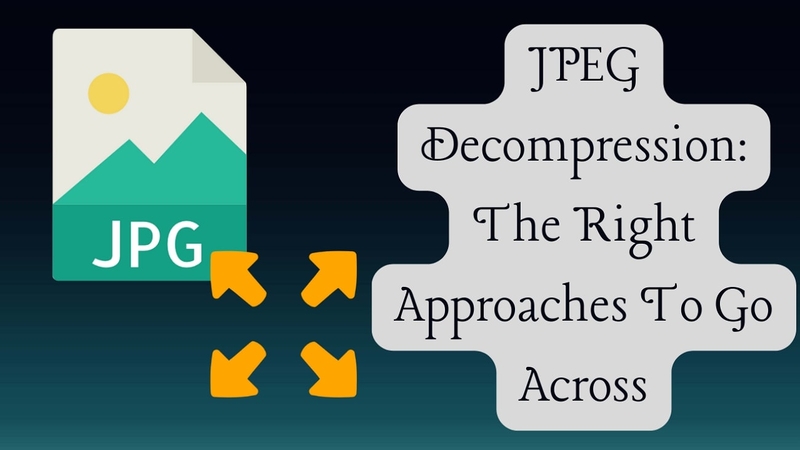
파트 1. 압축 작업 이해하기
압축된 데이터가 원본 데이터와 매우 유사하지만 동일하지 않을 때 이를 손실 압축(lossy compression)이라고 합니다. 일반적으로 손실 압축 알고리즘은 인간의 눈에 눈에 띄지 않는 상대적으로 덜 중요한 데이터를 제거합니다. 이러한 눈에 띄지 않는 부분은 최종 결과물에 명확한 품질 저하를 일으키지 않지만, 여러분이 압축된 JPEG 파일을 복원할 때 품질 손실을 경험하게 됩니다.
이미지 품질이 약간 감소하는 대가로 훨씬 큰 파일들을 위한 공간을 확보합니다. JPEG 압축의 장점이 많더라도 삭제된 데이터는 영구적으로 삭제되어 압축 해제 후 복구할 수 없습니다. 그렇기 때문에 이 압축 방식은 되돌릴 수 없는 압축(irreversible compression)으로도 알려져 있습니다.
파트 2. 압축된 JPEG의 일반적인 문제
분명히 JPEG 압축은 저장 공간을 절약하는 가장 좋은 방법이지만, JPEG 이미지를 압축 해제할 때 특히 특정 문제를 동반합니다. 이러한 문제 중 일부는 사용자가 일상적으로 직면하는 것으로 아래에서 살펴봅니다.
1. 흐릿함(Blurriness): 이미지를 압축하면 원본 이미지에는 없던 왜곡이 나타날 수 있습니다. 이러한 왜곡이나 픽셀화 현상을 압축 아티팩트(compression artifacts)라고 하며, 색상 경계 사이에 흔히 나타나 매끄러움을 방해합니다.
2. 색상 밴딩(Color Banding): 파일을 압축할 때 픽셀의 색상을 가장 가까운 값으로 반올림할 수 있으며, 이로 인해 미세한 포스터화(posterization)가 발생하기도 합니다. 한 색상에서 다른 색상으로의 뚜렷한 차이가 색상 밴딩으로, 가장 보기 싫은 아티팩트 중 하나로 간주됩니다.
3. 선명도 및 세부 정보 손실(Loss Of Sharpness And Detail): 디지털 이미지에는 고주파 및 저주파 정보가 있으며, 고주파 정보는 세부 묘사와 선명도를 담당합니다. JPEG 압축이 데이터를 영구적으로 삭제하기 때문에 이 고주파 정보가 종종 제거되어 선명한 경계가 손실됩니다.
파트 3. JPEG 이미지를 압축 해제하는 5가지 주요 방법
요즘에는 압축 또는 압축 해제를 돕는 다양한 JPEG 디컴프레서가 있으며, 그 중 주요한 몇 가지는 다음과 같습니다:
1. Adobe Photoshop
Adobe Photoshop은 아티팩트를 제거하는 노이즈 감소 필터(Reduce Noise Filter)를 제공하는 인기 플랫폼 중 하나입니다. 과도하게 압축된 파일을 향상하는 것은 어려운 작업처럼 보일 수 있지만, 이 소프트웨어의 Camera Raw Filter를 통해 쉽게 처리할 수 있습니다. 이 필터는 디테일을 향상시켜 텍스처를 선명하게 하고, 노이즈를 줄이며 색상과 대비를 복원합니다.
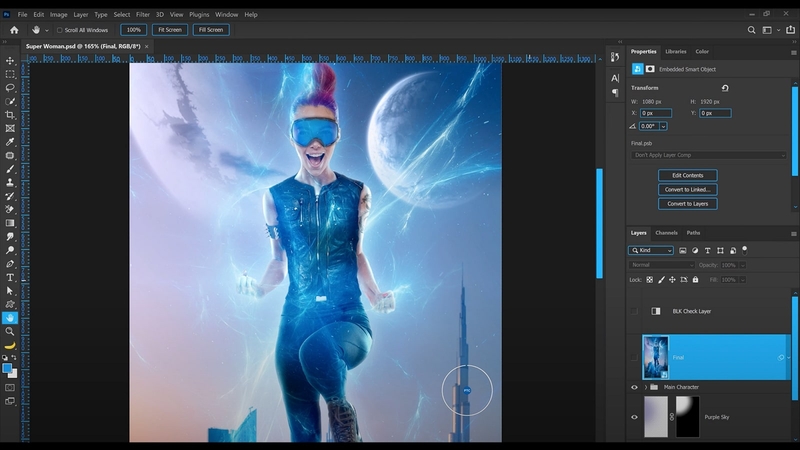
주요 기능
1. 이미지가 부드럽지 않거나 텍스처가 손실된 경우, High Pass Filter는 디테일을 복원하는 데 도움이 됩니다.
2. 가장자리를 부드럽게 하기 위해 Gaussian Blur를 낮은 반경으로 사용할 수 있습니다.
3. AI 기반 Preserve Details 2.0 기능은 최소한의 품질 손실로 이미지를 업스케일합니다.
제한 사항- 이 프로그램은 컴퓨터의 하드 드라이브에서 많은 공간을 차지합니다.
- 복잡한 인터페이스로 인해 특히 초보자에게는 어렵게 느껴질 수 있습니다.
2. Topaz Gigapixel AI
이미지 품질을 복원할 최고의 JPEG 디컴프레서를 찾고 있다면, Topaz Gigapixel AI가 적합합니다. 이 도구는 고급 AI 업스케일링 엔진을 사용하여 해상도를 10배 향상시킵니다. 자연 풍경 필터를 통해 여러분의 풍경 이미지를 개선할 수도 있습니다.
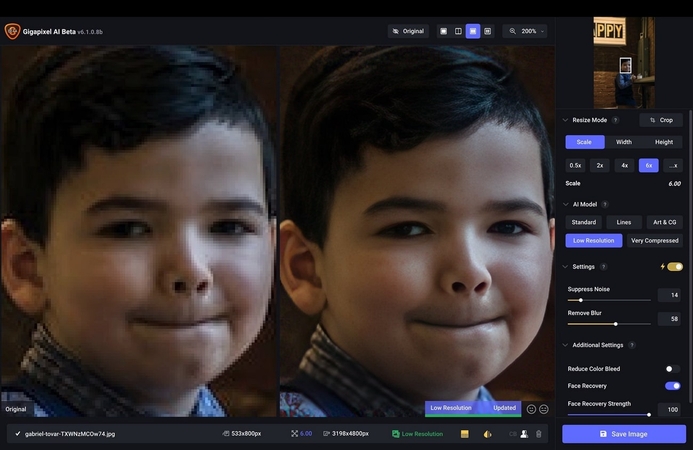
주요 기능
1. 배치 처리 기능을 통해 여러 이미지를 동시에 불러오고 업스케일할 수 있습니다.
2. Smart Detail Enhancer는 텍스처와 세부 사항을 재구성할 수 있게 해줍니다.
3. Face Recovery AI는 인물 사진과 단체 사진의 품질을 향상시킵니다.
제한 사항- Topaz Gigapixel AI는 모든 이미지 형식을 지원하지는 않습니다.
- JPEG 압축 아티팩트를 수정하는 데 시간이 오래 걸립니다.
3. GIMP
GIMP는 이미지 편집 및 향상을 위한 오픈소스 웹사이트로, Linux/GNU, macOS, Windows 등 모든 운영 체제에서 사용할 수 있습니다. JPG, JPEG, PNG 등 다양한 이미지 형식을 지원하여 파일을 쉽게 가져오고 내보낼 수 있습니다.
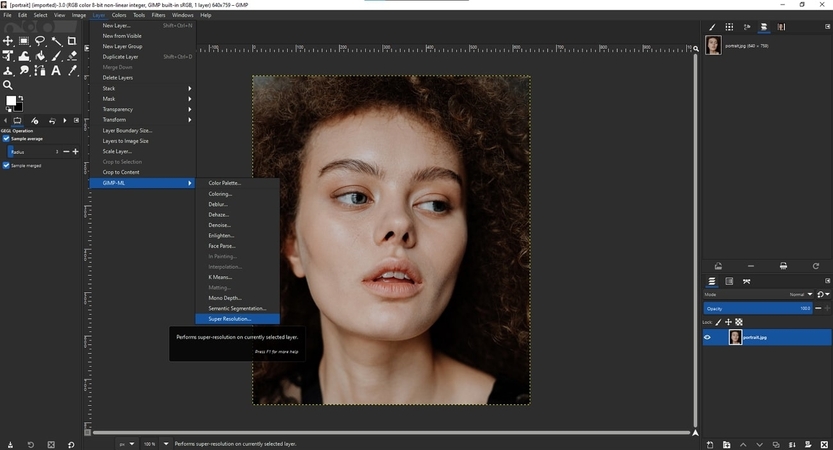
주요 기능
1. 선택 도구를 사용하여 이미지의 특정 부분을 선택하여 작업할 수 있습니다.
2. 사진 향상 기능은 이미지의 왜곡과 품질 문제를 수정합니다.
3. 보정 모드를 통해 왜곡된 영역의 픽셀 정렬 및 색상을 수정할 수 있습니다.
제한 사항- 비상 상황 시 사용자와 소통할 기술 지원 팀이 없습니다.
- 업데이트가 드물어 버그 및 오류에 취약합니다.
4. Krita
Krita는 원래 디지털 페인팅을 위해 개발된 무료 전문가용 프로그램이지만, 현재는 이미지 향상에도 사용되고 있습니다. Group Layer 기능을 통해 여러 레이어를 동시에 작업할 수 있어 향상 과정이 효율적입니다. 이 JPEG 디컴프레서는 약 30개의 도커를 제공하여 여러 기능을 동시에 실행할 수 있습니다.
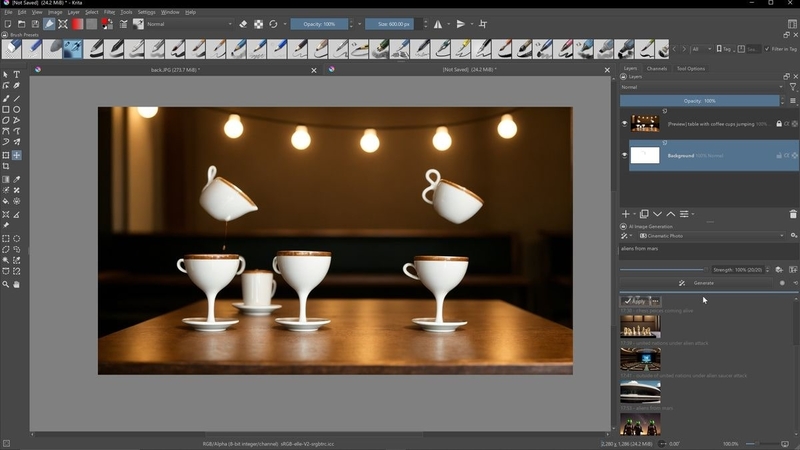
주요 기능
1. Sharpen 도구를 통해 이미지의 세부 사항을 선명하게 만들 수 있습니다.
2. Mean Removal 기능은 블러 아티팩트와 색상 밴딩을 제거합니다.
3. Unsharp Mask 기능은 지나치게 선명한 디테일을 제거합니다.
제한 사항- 배치 처리를 지원하지 않아 반복 작업에 시간이 소요됩니다.
- Krita는 고급 알고리즘을 포함하지 않아 품질 손실이 발생할 수 있습니다.
5. HitPaw FotorPea
저해상도 JPEG을 고해상도로 변환하려면, 이미지 품질 향상을 위해 특별히 설계된 HitPaw FotorPea를 사용해 보세요. 이 도구는 최소한의 원본 데이터 손실로 이미지 해상도를 최대 16K까지 향상시킵니다. 고해상도 이미지뿐만 아니라 저해상도 이미지도 업스케일할 수 있어 풍경, 인물, 야생 사진 등 다양한 용도에 적합합니다.
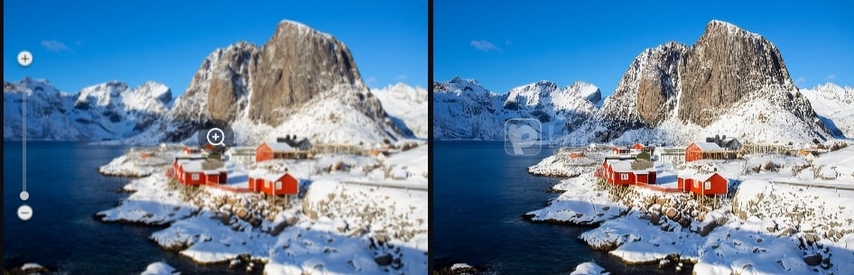
사용자 친화적인 인터페이스 덕분에 전문가뿐만 아니라 초보자도 쉽게 고품질 결과를 얻을 수 있습니다. PNG, JPEG 등 모든 이미지 형식을 지원하여 다양한 사용자가 이용하고 있으며, Windows와 Mac 모두에서 사용할 수 있습니다.
주요 기능1. 사진 분류: 다양한 사진 유형 옵션 중에서 선택할 수 있습니다. 예를 들어 단체 사진을 향상하고자 할 경우 "Group Portrait" 옵션을 선택하세요.
2. AI 모델: HitPaw FotorPea는 압축된 파일을 향상시키기 위한 9개의 AI 모델을 제공합니다. 특히 Color Calibration과 Upscale 모델은 아티팩트 수정 및 품질 개선에 효과적입니다.
3. 고해상도 가속: 설정에서 이 기능을 통해 고해상도 이미지 처리 속도를 높일 수 있으며, 품질을 유지하면서 최소한의 시간과 전력을 사용합니다.
Part 4. JPEG 압축 해제 수행을 위한 HitPaw FotorPea 최신 AI 모델 가이드
압축된 JPEG 파일을 해제하는 복잡한 작업은 이미지 왜곡을 유발할 수 있지만, HitPaw FotorPea와 같은 AI 기반 소프트웨어를 사용하면 쉽게 향상시킬 수 있습니다. 다음은 품질 손실 없이 JPEG 파일을 해제하는 전체 가이드입니다:
단계 1. 이미지 압축 해제 도구 다운로드
HitPaw FotorPea를 설치한 후 “이미지 화질 개선 사직” 옵션을 선택하세요.
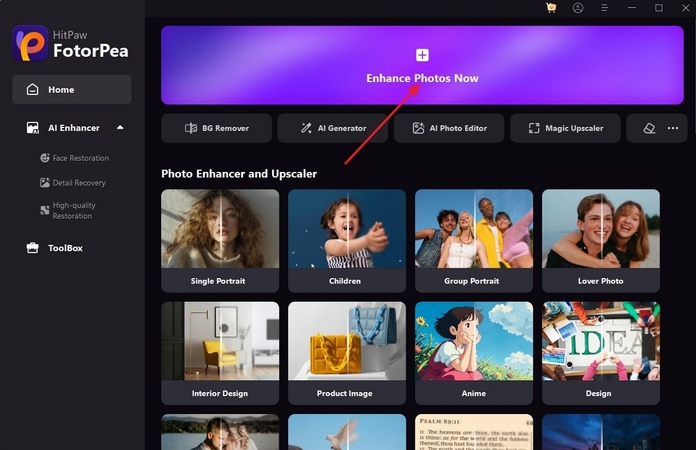
단계 2. 원하는 이미지를 불러오고 향상 시작
화면 중앙의 "+" 기호를 눌러 대상 이미지를 업로드하세요. 그 후 페이지 오른쪽의 "AI 모델" 섹션에서 필요한 모델을 활성화하고 하단의 "프리뷰" 버튼을 클릭하세요.
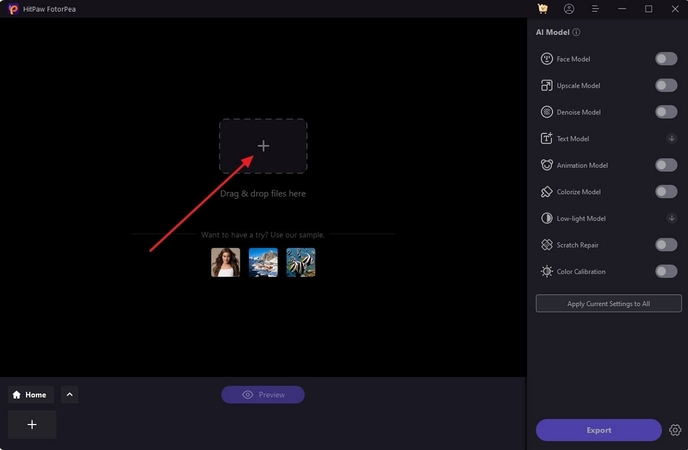
단계 3. FotorPea에서 최종 결과물 내보내기
마지막으로, 화면에 표시된 결과를 “내보내기” 버튼을 클릭하여 다운로드할 수 있습니다.
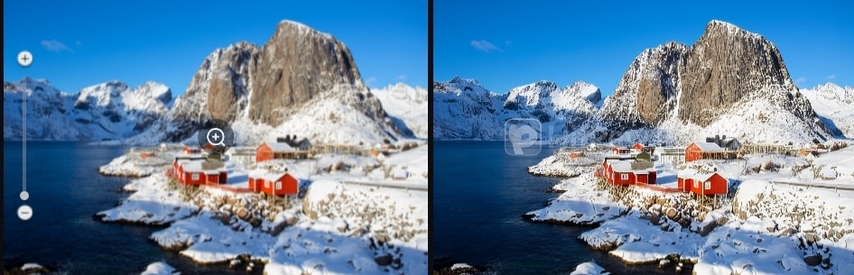
결론
결론적으로, 압축은 JPEG 이미지 파일을 공간을 많이 차지하지 않고 저장할 수 있는 최상의 방법이지만, 압축 해제는 번거로울 수 있습니다. 본 문서에서는 그 문제점들을 자세히 설명하고 이를 방지하기 위한 최고의 JPEG 압축 해제 도구 5가지를 소개했습니다. 그중 하나인 HitPaw FotorPea는 여러분의 JPEG 파일 품질을 향상시킬 수 있는 대표적인 AI 기반 소프트웨어입니다.








 HitPaw VoicePea
HitPaw VoicePea  HitPaw VikPea
HitPaw VikPea HitPaw Univd
HitPaw Univd 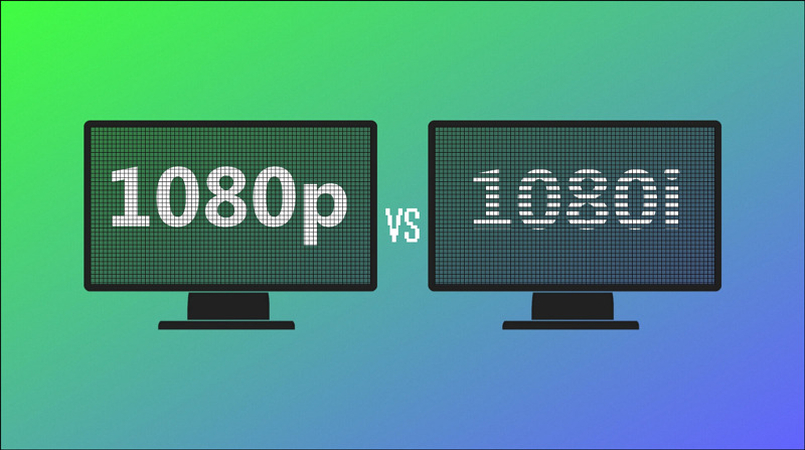
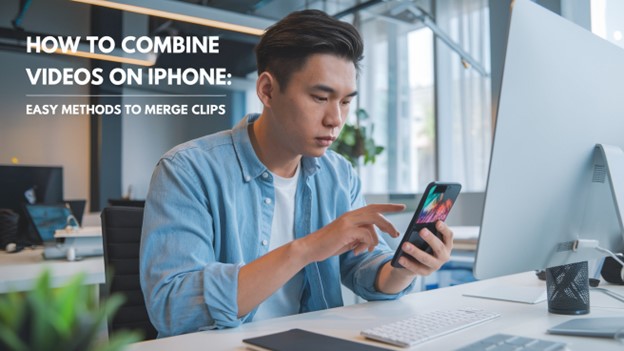


이 문서 공유하기:
제품 등급을 선택하세요:
김희준
편집장
프리랜서로 5년 이상 일해왔습니다. 새로운 것들과 최신 지식을 발견할 때마다 항상 감탄합니다. 인생은 무한하다고 생각하지만, 제 자신은 한계를 모릅니다.
모든 기사 보기댓글 남기기
HitPaw 기사에 대한 리뷰 작성하기